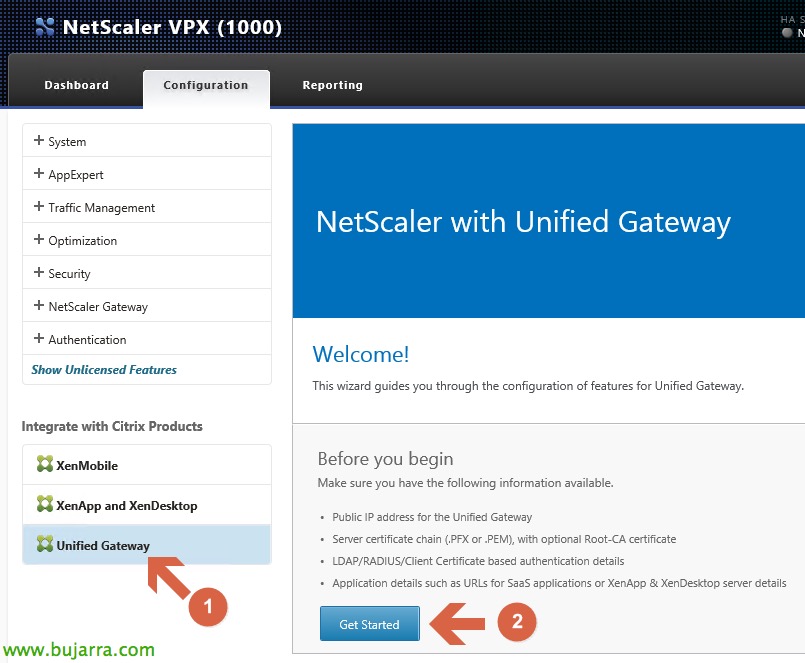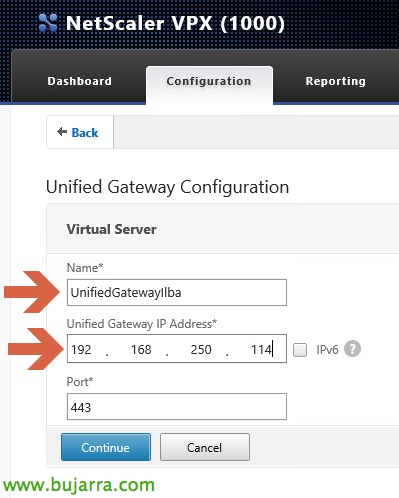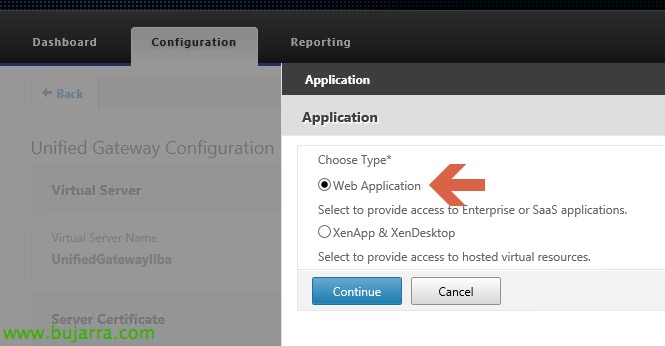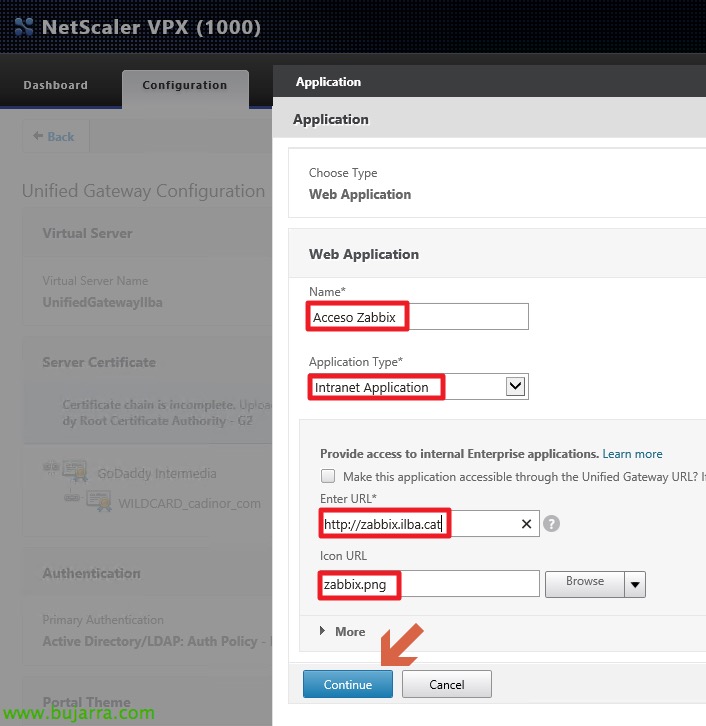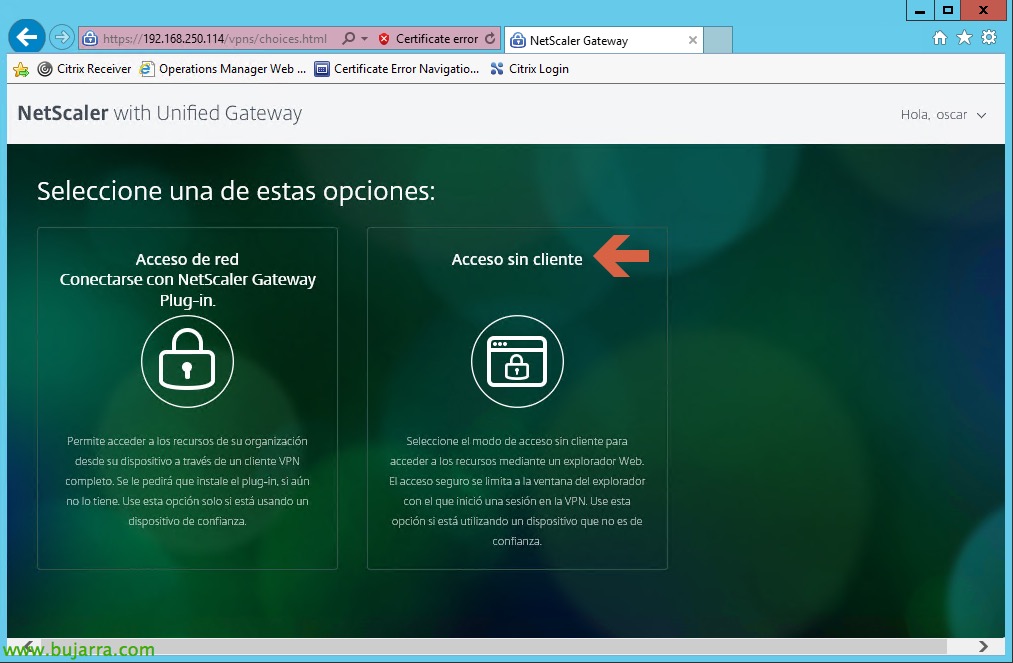Citrix NetScaler Unified Gateway
Heute möchte ich euch ein Dokument von Oscar Mas vorstellen, wo er uns eine Funktionalität von NetScaler-Systemen zeigen wird, die für die Veröffentlichung des Zugriffs auf gemeinsam genutzte Ressourcen sehr nützlich sein kann, Webseiten, etc.... Was wir tun, ist, etwas zu veröffentlichen, das sich in unserem Netzwerk befindet, und die verschlüsselten Informationen über unseren NetScaler zu liefern. Wir könnten auch unsere XenApp 6.X/7.X über denselben Zugang veröffentlichen. In diesem Fall werde ich den Zugang zu einem bekannten Überwachungssystem veröffentlichen, der über einen NetScaler Zabbix genannt wird.
Es importante saber que esta funcionalidad precisa de la licencia de Universal Licensing, la cual nos dará muchas más funcionalidades que no solamente esta opción. Si necesitáis más información de las opciones que nos ofrecerá nuestro sistema con una licencia de “Universal Licensing”, os dejo la URL: https://www.citrix.com/content/dam/citrix/en_us/documents/products-solutions/netscaler-data-sheet.pdf
Cabe destacar que por defecto nuestro NetScaler incorpora 5 licencias por defecto. Yo a nivel personal, aconsejo realizar un “Virtual Server” específico para este tipo de conexiones, de esta manera tendremos un mayor control de los usuarios que están utilizando las licencias de “Universal Licensing”.
Es altamente aconsejable antes de realizar ningún tipo de procedimiento, Zuerst sollte ein Backup der Einstellungen oder ein Snapshot erstellt werden, bevor wir beginnen.
Einer der größten Vorteile, die Citrix in seinen NetScaler-Systemen bietet, ist die kontinuierliche Hinzufügung von 'Assistenten', um uns das Leben einfacher zu machen. In diesem Fall verwenden wir den Assistenten. Sei vorsichtig, da die Version SaHa (Sicherer Hafen) diesen Assistenten nicht beinhaltet und wir das Verfahren manuell durchführen müssen.
Bevor Sie beginnen, Es ist zu beachten, dass ich bereits das Zertifikat hochgeladen habe und unser NetScaler mit meinem LDAP-System konfiguriert ist.
Der erste Schritt unseres Assistenten, besteht darin, einen beschreibenden Namen anzugeben und dann die IP, die wir unserem 'Virtuellen Server' zuweisen werden, der das Einstiegstor für die Benutzer sein wird..
Wir gehen zur Option 'Unified Gateway' und klicken dann auf 'Get Started'..
Da ich das Zertifikat bereits hochgeladen hatte,, müssen wir es jetzt einfach auswählen und dem Wizard folgen..
Da ich bereits die Konnektivität mit meinem Active Directory hochgeladen hatte,, müssen wir es jetzt einfach auswählen und dem Wizard folgen..
der nächste Schritt im Wizard, müssen wir die Anwendungen angeben, die wir veröffentlichen werden.. Es ist nicht notwendig, sie alle anzugeben,, da wir sie später nach Abschluss des Wizards verwalten können.. In diesem Fall klicken wir auf das Pluszeichen,, um unsere erste Anwendung hinzuzufügen..
Wie ich bereits erwähnte,, könnten wir von hier aus unser XenApp/XenDesktop veröffentlichen.. Da unsere Absicht einfach darin besteht, einen Webzugang für eine begrenzte Zahl von Benutzern zu veröffentlichen., recordar que esta opción gasta licencia, si pasamos todos nuestro usuarios por este Virtual Server, necesitaremos comprar tantas licencias como usuarios pasen por este acceso. A consecuencia de esto, es mejor tener dos Virtual Server:
- Virtueller Server 1: Es por donde acceden todos los usuarios a su XenDesktop/XenApp. Para este caso no es necesario usar licencia
- Virtueller Server 2: Es donde estamos configurando nuestro acceso Unified Gateway. Para este caso es necesario adquirir licencias, pero recordar que hay 5 por defecto en nuestro NetScaler.
Como solamente vamos a publicar un acceso web de nuestra LAN, le indicaremos “Web Application”.
Seguidamente le indicaremos nuestros datos de acceso a nuestro servidor interno de Zabbix, para que sea publicado desde nuestro NetScaler. Cabe destacar que los accesos que pongamos aquí, Das wird allen Benutzern angezeigt, die auf den 'Virtual Server' zugreifen.
In den Authentifizierungstypen, konkret die Option 'Anwendungstyp', werden wir die folgenden Typen finden::
- IchIntranet-Anwendungen: ist jeder Zugriff, der sich in unserem internen Netzwerk befindet.
- Clientloser Zugriff: Unterstützung für den Zugriff auf Outlook Web Access und SharePoint-Websites.
- SaaS (Englisch) (Software as a Service): sind externe Anwendungen, wie z.B. ein ShareFile., SAFT, etc...
- Unified Gateway: Unterstützung für den VPN-Zugriff auf lokal konfigurierte Anwendungen im NetScaler, welcher ein internes Lastenausgleich durchführen wird.
Einmal fertig, wird uns wie folgt angezeigt:.
Nachdem der Wizard abgeschlossen ist, bleibt uns nur noch, auf den NetScaler-Server mit der IP unseres Virtual Servers zuzugreifen und unseren Benutzernamen und unser Passwort einzugeben.
Als nächstes wird uns angezeigt, ob wir einen vollständigen VPN-Tunnel oder einen klientenlosen Zugang wünschen, wir weisen auf den klientenlosen Zugang hin.
Anschließend können wir zwei Abschnitte sehen:
- Unternehmenswebsites: wo wir den Zugang sehen, den wir erstellt haben.
- Persönliche Websites: wo jeder Benutzer seine persönlichen Zugänge ablegt.
Wie ich bereits zuvor erwähnt habe, nachdem wir den Wizard abgeschlossen haben, wenn wir weitere 'Unternehmenswebsites' hinzufügen möchten, einfach durch Zugang zum Dropdown-Menü von 'Lesezeichen' und wir können weitere Zugänge für die Benutzer unseres Netzwerks hinzufügen.